如何在 Windows 8 上安装 Chrome?
如果您运行的是 Windows 8,Chrome 无疑是您可以运行的最佳浏览器 ——那么当您在安装过程中遇到问题时会发生什么?
在 Windows 8 上安装 Chrome 并不像您想象的那么简单。让我们来看看您在尝试安装它时可能遇到的一些选择和问题。

32 位还是 64 位?
首先,您需要知道您运行的是 32 位还是 64 位 Windows 8。有几种方法可以判断您运行的是 64 位 Windows,但这是最简单、最快捷的方法。
按 Windows 键;这将带您进入您的开始屏幕。然后,只需键入“PC 信息”。右侧会出现一个搜索栏,您应该单击 PC 信息。在这里,在系统类型下,它应该告诉您您使用的是 64 位还是 32 位 Windows。
默认情况下,当您访问下载 Chrome 网页时,它会提供 32 位版本的 Chrome。这是因为 32 位版本 将在 64 位计算机上运行(然而,相反的情况并非如此——64 位 Chrome 不会在 32 位 Windows 上运行)。
因此,如果您使用的是 32 位系统,只需单击此网页上的“下载”按钮,在您接受 Google 的条款和条件并选择是否要将其作为默认浏览器后,将开始下载 .exe 文件。
拥有 64 位系统的用户会想要访问这个下载 Chrome页面,该页面专门针对 64 位 Windows。下载完成后,只需像往常一样运行 .exe 文件,然后,您就拥有了 64 位 Windows,可以充分利用系统的所有优势。
64 位用户:是时候更新了!
64 位版本的 Chrome 实际上是相对较新的,因此,如果您有一段时间的 64 位计算机,并且您在数周、数月或数年前下载了 Chrome,那么您实际上正在运行 32 位版本铬。
您可以通过单击浏览器右上角的设置按钮并选择关于 Google Chrome来验证这一点。在这里,它会告诉您运行的是 32 位还是 64 位 Chrome。
如果您运行的是 32 位 Chrome,请不要担心;过渡是无缝的。只需如上所述下载 64 位 Chrome 并运行安装程序。安装程序完成后,完全关闭 Chrome。这意味着退出所有窗口,甚至在系统托盘(桌面右下角的区域)中找到 Chrome 图标,右键单击它,然后选择退出。
然后重新打开 Chrome。您可以返回关于 Google Chrome屏幕以验证您现在运行的是 64 位 Chrome。您所有的书签和同步信息都应该保持原样,您甚至可以通过进入Settings > Recent Tabs打开您使用的最后一个标签。
无法访问 Windows Smartscreen
如果在安装所选版本的 Chrome 期间,屏幕上出现一个大绿条,上面写着“无法访问 Windows Smartscreen”,并且不允许您运行安装程序,那么有一个简单的修复方法。
Windows Smartscreen 是 Windows 8 中众多令人敬畏的功能之一,它旨在保护您免受病毒侵害。当连接到 Internet 时,Smartscreen 会扫描任何可执行文件(如安装 Chrome 的 .exe)并将它们与已知恶意软件列表进行比较。如果您不小心下载了恶意软件并尝试自行安装,这是最后一道防线,但 Chrome 显然不是恶意软件。
要让 Smartscreen 正常工作,您的第一步应该是修复您的 Internet 连接。由于没有 Internet 连接,此错误消息最常出现。但是,如果这不成问题,您可以简单地选择“仍然运行”选项来安装 Chrome,而无需先扫描它,因为您知道 Chrome 不会损害您的计算机。但是,将来在选择您信任的足以绕过 Smartscreen 的文件时,您应该更加谨慎。
如果您觉得您真的不希望 Smartscreen 浪费您的时间检查所有可执行文件,您可以禁用它。按 Windows 键返回开始屏幕,键入“操作中心”,然后从左侧列表中选择操作中心。操作中心将在您的桌面上打开,您可以在其左侧选择“更改 Windows Smartscreen 设置”。
从那里,您可以选择该框以禁用它,但不建议这样做。
您的 Internet 连接有问题?
Chrome 安装程序需要 Internet 才能正确安装,但并非每个人都拥有一致且足够强大的 Internet 连接才能正常运行。如果是这种情况,请继续下载离线 Chrome 安装程序。
但是,一旦安装了它,您应该真正在后台更新您的 Chrome,以增强安全性和性能。如果您阻止 Chrome 这样做,您应该每隔一段时间重新访问离线 Chrome 安装程序页面以安装最新版本的 Chrome,以确保您的浏览器保持安全和快速。
常见错误
如果您的 Chrome 安装失败,它应该会为您提供一个错误编号,说明失败的原因。请记住该号码,您可以在Google 的网站上查找有关如何修复它的具体说明。
桌面模式还是 Windows 8 模式?
打开 Chrome 后,它应该会在您的桌面上打开。这对大多数人来说都很好,因为您可能大部分时间都在那里度过。但是还有另一种在 Windows 8 机器上运行 Chrome 的方法,您可能会更喜欢它。
它被称为 Windows 8 模式,它非常模仿运行 Chrome OS(所有 Chromebook 上的操作系统)的外观和感觉。
要亲自尝试此模式,只需单击 Chrome 右上角的设置按钮(三个水平线相互叠加),然后选择“在 Windows 8 模式下重新启动 Chrome”。它将关闭所有选项卡和窗口,并以新模式重新打开它们——因此,在执行此操作之前,请确保在浏览器中保存您正在处理的所有内容。
在上面,您可以看到 Chrome 在常规桌面模式下运行,在下面,您可以看到 Windows 8 模式的外观。您会看到灰色背景,底部有一个类似任务栏的栏,您可以在其中放置不同网页和 Chrome 应用程序的快捷方式。与 Windows 8 类似,时间位于右下方。
您可以在此环境中调整 Chrome 窗口的大小和移动,但 Windows 8 只会将整个事物视为一个“Chrome 应用程序”。也就是说,多任务功能(从左侧滑入或将鼠标移动到左上角或右下角时)会将整个 Chrome 环境视为一个现代应用程序。
如果您不喜欢它,您可以通过返回设置并选择“在桌面上重新启动 Chrome”来返回常规桌面模式。
开始屏幕和任务栏图标
安装 Chrome 后,该图标将出现在您的应用列表中。您可以通过按 Windows 键进入“开始”屏幕,然后向上滑动(在触摸屏上)或单击左下角的向下箭头(在非触摸屏上)来查看此列表。
在 Google Chrome 下找到此处列出的 Chrome。然后,您可以右键单击它来决定是否要将其固定到开始屏幕或任务栏。根据您使用“开始”屏幕的次数,您可能希望也可能不希望将其固定在那里——尽管如果您使用的是适用于 Chrome 的 Windows 8 模式,最好将其固定在那里。
如果您更喜欢留在桌面环境中,可以将其固定到任务栏,以将其固定到沿着桌面底部运行的栏上。
掌握键盘快捷键
谷歌在其网站上列出了 Windows 上的所有Chrome 键盘快捷键列表,它们对于提高您使用浏览器的速度非常有帮助。为自己保留一份最有用的清单并努力记住它们——你不会后悔的。
触摸屏?启用捏缩放
如果您的设备有触摸屏,捏缩放将是一项非常宝贵的功能。如果在您启动 Chrome 时它不起作用,您可以通过导航到 地址栏中的chrome://flags/#enable-pinch并从“启用缩放比例”的下拉菜单中选择“启用”来启用它。
如果它给您带来问题,您可以随时返回并禁用它。
Windows 8 上 Chrome 的其他提示?
希望现在您已经安装好 Chrome 并在您的 Windows 8 设备上完美运行。

如何在Google Chrome中减少多任务的延迟
聚焦于在Google Chrome浏览器中,通过合理分配系统资源、优化后台进程管理以及采用智能任务调度算法等方式来减少多任务操作时的延迟,提高整体任务处理效率。
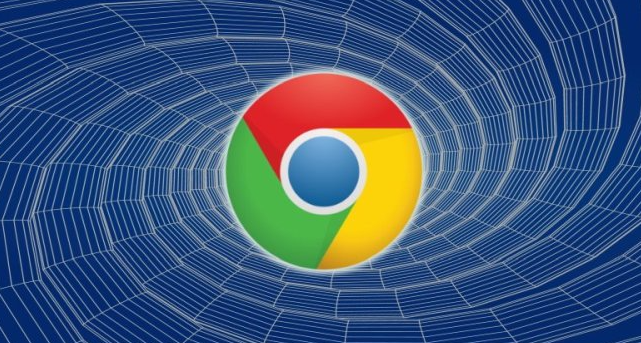
怎样在Chrome浏览器中启用多线程渲染模式
启用多线程渲染模式可以显著提升Chrome浏览器的性能,特别是在加载复杂网页和执行大量任务时,提供更高效的渲染体验。

谷歌浏览器与Safari兼容性对比
谷歌浏览器跨平台兼容性强,Safari在Mac系统原生优化良好,用户可根据系统和需求选择最适合浏览器。
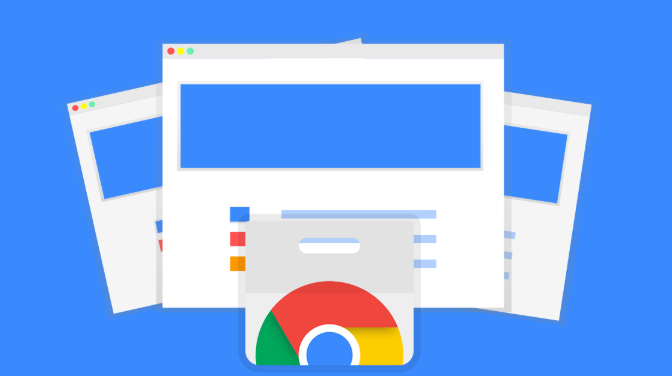
谷歌浏览器安全浏览模式设置及风险防范分析
谷歌浏览器安全浏览模式为用户提供增强保护。本文介绍设置方法与风险防范措施,帮助用户构建安全稳定的上网环境。
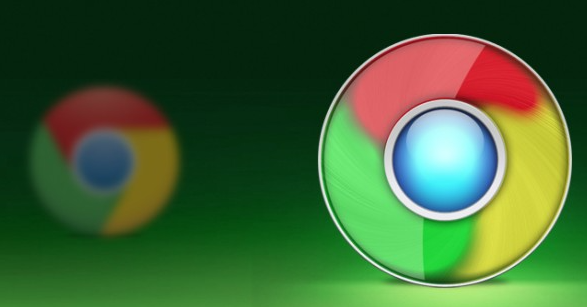
谷歌浏览器下载后无任何反馈是否操作被限制
谷歌浏览器在下载文件后无任何反馈,可能由于系统策略或浏览器权限设置限制了下载操作,建议检查安全策略与扩展设置。
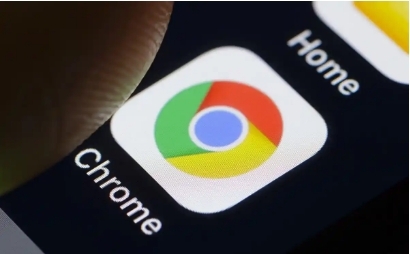
Google浏览器浏览器内核更新后不兼容问题处理
分享Google浏览器内核更新后出现兼容性问题的处理方法,帮助用户顺利应对浏览器升级带来的影响。

google浏览器下载失败怎么办
相信大家或多或少的都听过有人说哪个浏览器最好用——谷歌浏览器,谷歌浏览器一款可让您更快速、设计超级简洁,使用起来更加方便的网页浏览器。

ubuntu 12.04 LTS 安装chrome问题及解决方法详解!
谷歌浏览器 Google Chrome完全免费,跨平台支持 Windows、Mac 和 Linux 桌面系统,同时也有 iOS、Android 的手机版 平板版,你几乎可以在任何智能设备上使用到它。

chrome浏览器下载乱码怎么办?<解决方法>
我们在电脑上下载一些容量比较小的资源时通常会选择使用浏览器来下载,可是很多使用英文界面的谷歌浏览器或者360极速浏览器的用户在下载文件后发现文件名变成了乱码,遇到这种情况该怎么办呢?会出现文件名乱码很显然是编码的问题,这是因为(页面内容web content)的字符集编码与实际网页html文件编码不一致导致的。

如何在win系统和 Mac 上安装和更新谷歌浏览器?
为防止在使用 Google Chrome 访问 Practice Fusion 时出现性能问题,我们鼓励用户将其浏览器更新至 Chrome 版本 59 0 3071 86。

苹果电脑下载的google chrome无法使用怎么办?<解决方法>
google chrome是一款可让您更快速、轻松且安全地使用网络的浏览器,相比于系统自带的浏览器很多使用苹果电脑的用户会选择该款浏览器。

如何关闭谷歌浏览器拦截下载功能?关闭谷歌浏览器拦截下载功能新手指南
在这个浏览器纷繁复杂的时代,谷歌Chrome是我们日常生活中经常使用的软件。作为一款高效安全的浏览器,谷歌Chrome备受用户青睐。

如何解决 Google Chrome 中的“Err Connection Reset”错误?
如果 Chrome 一直显示“错误连接重置”消息,请尝试使用这些方法进行故障排除。

如何检测和停止使用这么多 CPU 的 Chrome?
不幸的是,发现恶意或设计不佳的 Chrome 扩展程序已成为一种常见做法,这些扩展程序会导致浏览器占用计算机上过多的 CPU 和其他资源。由于 Chrome 和 Windows 变慢或崩溃,可能会出现此问题。

如何利用C++和Chrome开发高效网页爬虫
本篇文章给大家带来打造高效网页爬虫详细操作技巧,还不清楚具体方法的朋友赶紧来看看吧。

如何强制关闭谷歌Chrome
如何强制关闭谷歌Chrome?谷歌浏览器是流行的浏览器;然而,它是消耗高电池电量的应用程序之一,内存和CPU。

如何在 Chrome Windows 和 Mac 中禁用隐身模式?
浏览器允许以两种不同的模式上网。一种是正常模式,浏览器将记录所有浏览历史记录以加快您的活动。二是不记录历史的私有模式。私人模式将帮助您保持浏览器清洁,并且不会在您的历史记录中留下任何痕迹。

谷歌浏览器开发者工具有哪些?<超详细!>
谷歌浏览器的开发者工具你认识多少,小编这就带你简单认识一下他们





